最近、注目を浴びているノーコード。
簡単にアプリが作れる人気のノーコードツールとZapierを連携することができます。
ここでは、「Zapierの設定方法」を紹介します。
Zapier
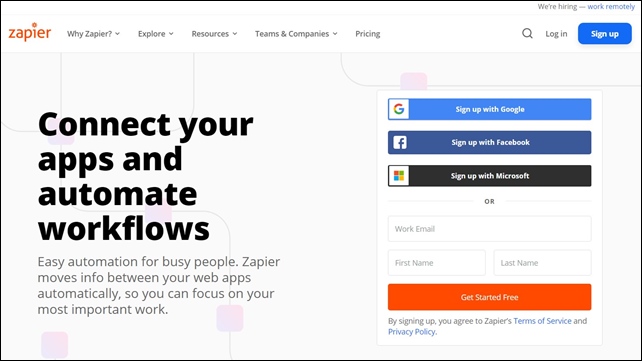
Zapier(ザピア)はオンラインサービスをツールを連携してくれるツールです。
⇒ https://zapier.com/
いろんな Web サービスを使っていて、それらのツール間の作業を自動で行いたい方に便利なツールです。
日本のサービスはまだZapierに登録されていないことが多く、使用できないですが、Google、Eメール配信サービス、チャットワーク、スラッグなどと連携できます。
GmailとGoogleのスプレッドシートを連携して、Gmailを送信してくれた人の名前や内容を自動で Google のスプレッドシートに記入したりということもできます。
他のサービスとも連携ができ、WordPressと連携させて投稿した記事を自動的に TwitterやFacebookに投稿することもできます。
連携できるツールを使用している方はぜひ使ってみてください。
⇒ Zapierの登録方法とGlideとの連携
Zapierの設定
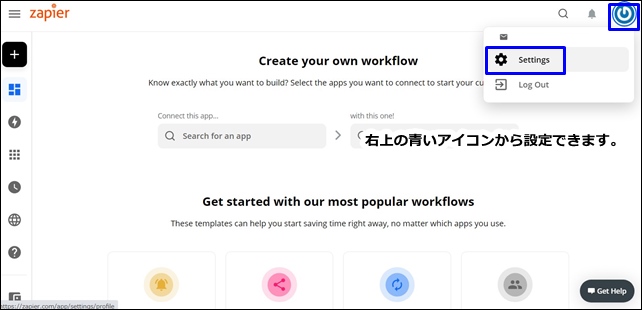
Zapierの設定は、右上の青いアイコンから行えます。
settingsをクリックします。
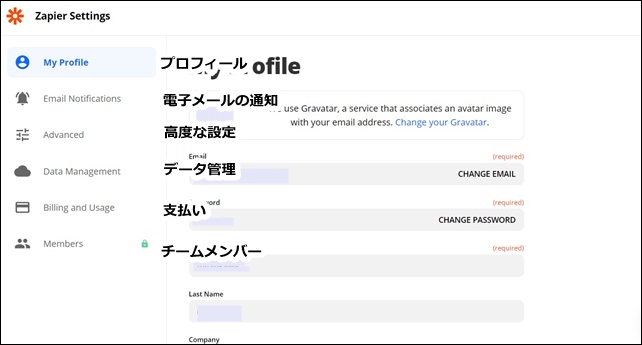
【設定の内容】
- My Profile:プロフィール
- Email Notifications:電子メール通知
- Advanced:高度な設定
- Data Management:データ管理
- Billing and Usage:支払い
- Members:チームメンバー
それぞれの設定を行えます。
まずはプロフィール設定を紹介します。
My Profile(プロフィール)
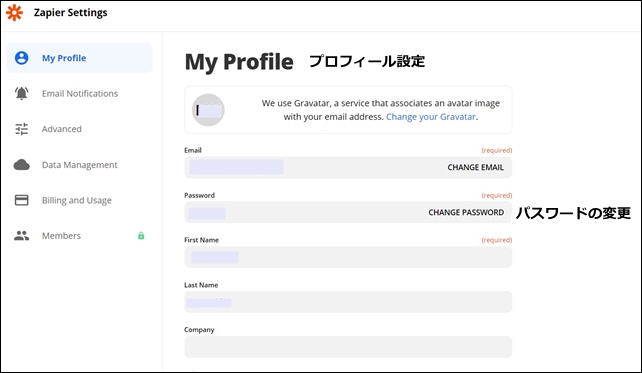
プロフィール設定では、メールアドレス、パスワードの変更ができます。
スクロールするとTimezone(タイムゾーン)設定ができるので日本時間にするといいです。
設定したらSave Changesをクリックします。
電子メール通知
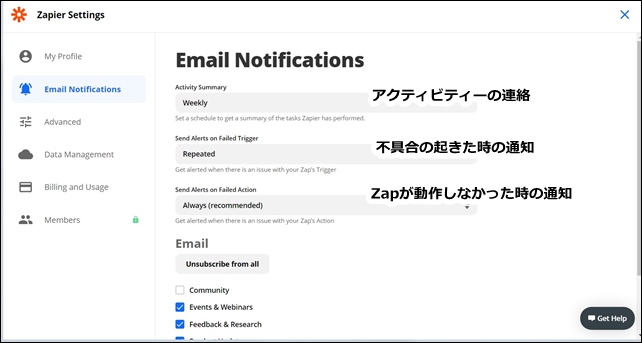
Email Notificationsでは、電子メール通知の設定を行えます。
一番上のActivity Summary(アクティビティーサマリー)は、アクティビティーの連絡です。
- Never:通知なし
- Daily:毎日
- Weeky:週一
通知のタイミングは、3つから選ぶことができます。
Send Alerts on Failed Triggerは、不具合の起きた時の通知のことで、Zapが動作しなかった時の通知です。
<Send Alerts on Failed Trigger>
- Never:通知なし
- Repeated:繰り返し通知
- Always:常に
- Only Zapier Manager Trigger:トリガーのみ
デフォルトはRepeated(繰り返し通知)です。
Send Alerts Failed Actionは、Zapが失敗した時の通知のことで、動作が失敗した時に通知されます。
- Never:通知なし
- Repeated:繰り返し通知
- Always:常に
- Only Zapier Manager Trigger:トリガーのみ
デフォルトはOnly Zapier Manager Trigger:トリガーのみです。
下のEmailは、Zapierからのニュースレターの関する設定なので、必要に応じて設定してください。
Advanced:高度な設定
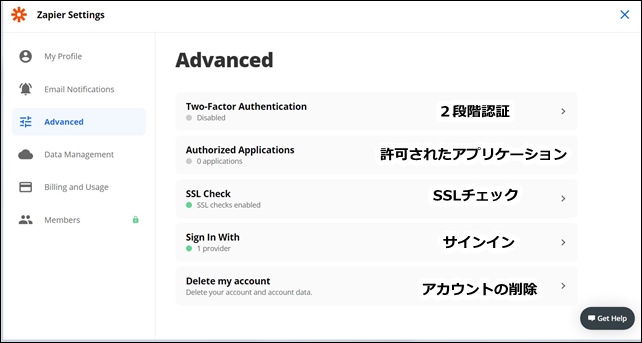
Advancedの設定は以下のようなものがあります。
- Two-Factor Authentication:2段階認証
- Authorized Applications:許可されたアプリケーション
- SSL Certificate Checks:SSLチェック
- Sign In With:サインイン
- Delete my account:アカウントの削除
一番上のTwo-Factor Authenticationは2段階認証設定です。
セキュリティーを高めて2段階認証にしたい方は設定するといいです。
アカウントの削除はDelete my accountで行えます。
Billing and Usage
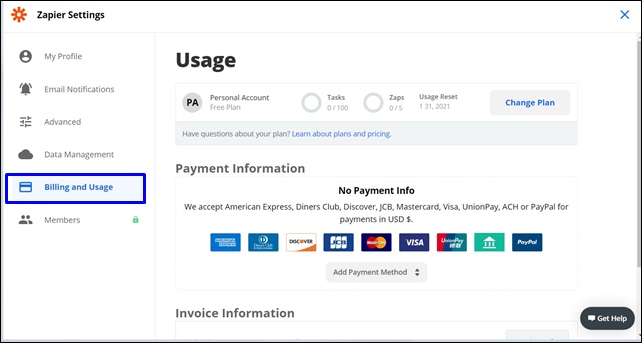
Billing and Usageは、支払いの設定が行えます。
無料から有料にしたいときなどはここから行え、クレジットカード、ペイパルで支払いが可能です。
Zapierは、無料で使うことが出来ます。
ただし、無料で使う場合は利用の制限があり5つまでしか作れません。
ここでは、「Zapierの設定方法」を紹介しました。
エディタ画面の使い方は別記事を参考にしてください。
⇒ Zapierの登録方法とGlideとの連携のやり方を解説
⇒ 【Zapierの使い方】Gメールとスプレッドシートを連携する方法
⇒ ZapierのGmailとGoogleドライブを連携





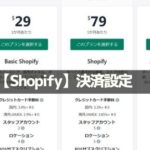
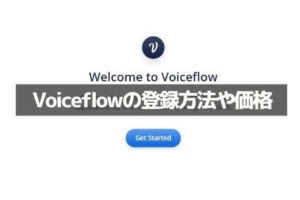
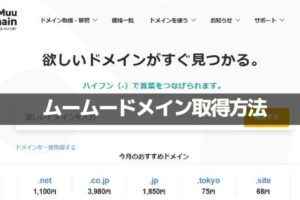
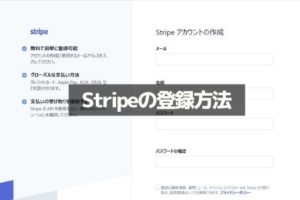

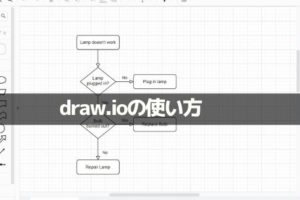
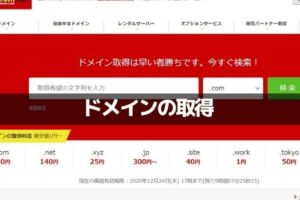









コメントを残す